 |
 |
|
||
 |
||||
Impresión en CD y DVD
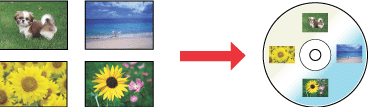
El software EPSON Print CD, incluido en la impresora, le permite crear rótulos de CD/DVD. Después de crear el archivo del rótulo, puede imprimirlo directamente en CD/DVD de 12 y de 8 cm.
Aviso para la impresión en CD/DVD
Se aconseja el uso del cartucho de tinta Matte Black (Negro mate) para la impresión en CD/DVD. Si utiliza el cartucho de tinta Photo Black (Negro foto), puede disminuir la calidad de impresión.
Guarde la bandeja de CD/DVD en un sitio plano. Si la bandeja de CD/DVD está doblada o estropeada, puede impedir el funcionamiento normal de la impresora.
Utilice únicamente CD/DVD en cuya caja se indique que es adecuado para la impresión con frases como “La superficie es imprimible” o “Imprimible con impresoras de inyección de tinta”.
Si desea más información sobre cómo manipular los CD/DVD y cómo grabar datos en un CD/DVD, consulte la documentación de su CD/DVD.
Para la impresión en CD/DVD, se utiliza un nivel de saturación del color más bajo que con el papel especial Epson, y así se garantiza la calidad de la impresión.
No imprima en el CD/DVD antes de grabar los datos en él. Si lo hace, las huellas digitales, sucedad o arañazos podrían producir errores durante la escritura.
Haga una prueba de impresión en otro CD/DVD, espere 24 horas y revise la superficie impresa, sobre todo si va a imprimir una gran cantidad de CD/DVD.
Antes de usar o tocar la superficie impresa de su CD/DVD, compruebe que se haya secado completamente y lejos de la luz solar directa.
Según el tipo de CD/DVD, podrían aparecer manchas según el nivel de saturación de color.
Si el área impresa continúa viscosa incluso después de secarse, puede que el nivel de saturación del color sea demasiado alto. En ese caso, disminuya el nivel de saturación del color en EPSON Print CD.
La humedad en la superficie imprimible puede hacer que se corra la tinta.
Si se imprime accidentalmente sobre la bandeja de CD/DVD o el compartimento transparente interno, limpie la tinta inmediatamente.
Imprimir varias veces en el mismo CD/DVD no mejora la calidad de impresión.
Puede configurar el área imprimible de un CD/DVD con EPSON Print CD. Configure un área imprimible adaptada a la zona que se puede imprimir del CD/DVD. Cuando configure los ajustes, tenga presente que unos ajustes incorrectos pueden manchar la bandeja de CD/DVD, el CD o el DVD.
Si imprime en un CD/DVD utilizando una aplicación que no admite la impresión de CD/DVD, puede mancharse la bandeja de CD/DVD, el CD, el DVD o el interior de la impresora.
Imprima sólo en CD/DVD circulares.
El área imprimible de un CD/DVD se ilustra de esta forma.
|
CD/DVD de 12 cm
|
CD/DVD de 8 cm
|
 |
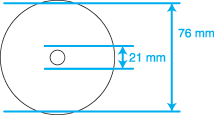 |
 Precaución:
Precaución:|
Configure siempre el diámetro interno y el externo dentro de las áreas indicadas más arriba, aunque EPSON Print CD le permita configurar un diámetro interno mínimo de 18 mm, y uno externo máximo de 120 mm. Si imprime fuera del área imprimible puede dañar la unidad de CD/DVD.
|
 Nota:
Nota:|
Si va a imprimir en las siguientes partes del disco, es posible que se manche de tinta el disco o la bandeja de CD/DVD.
|
Colocación de un CD/DVD
Consulte la siguiente sección para más detalles sobre la colocación de un CD/DVD.
Acceso a EPSON Print CD
En Windows
Para acceder a PSON Print CD, haga doble clic sobre el icono de EPSON Print CD del escritorio.
 Nota:
Nota:|
Si no aparece en el escritorio el icono de EPSON Print CD, haga clic en Start (Inicio) (en todos los sistemas operativos de Windows excepto en Windows Vista) o en el botón Start (Inicio) (en Windows Vista), seleccione Programs (Programas) o All Programs (Todos los programas) y EPSON Print CD y después haga clic en EPSON Print CD.
Para aprender a utilizar EPSON Print CD, vaya al menú Help (Ayuda).
|
En Mac OS X
Para acceder a EPSON Print CD, haga doble clic en el icono de Macintosh HD (disco duro predeterminado), en la carpeta Applications (Aplicaciones), en la carpeta EPSON Print CD y en el icono de EPSON Print CD.
 Nota:
Nota:|
Para aprender a utilizar EPSON Print CD, vaya al menú Help (Ayuda).
|
Impresión en un CD/DVD en Windows
EPSON Print CD le permite imprimir imágenes en CD/DVD. Siga estas instrucciones para imprimir en un CD/DVD con EPSON Print CD.
 Nota:
Nota:|
Si la bandeja se expulsa o no se carga correctamente al iniciar un trabajo de impresión de CD/DVD, compruebe que haya insertado la bandeja correctamente.
 Consulte Colocación de un CD/DVD Consulte Colocación de un CD/DVD
Si la bandeja se expulsa cuando usted inicia un trabajo de impresión de CD/DVD, significa que la impresora no está preparada. Espere hasta que aparezca un mensaje en la pantalla indicándole que inserte la bandeja. Después, vuelva a insertar la bandeja y pulse el botón del papel.
Sólo puede imprimirse un CD o DVD cada vez. Cuando el ajuste de Copies (Copias) sea 2 o más, tendrá que sacar cada CD o DVD de la bandeja después de su impresión y luego colocar el siguiente CD o DVD en la bandeja. Pulse el botón del papel
 para reanudar la impresión. para reanudar la impresión. Consulte Colocación de un CD/DVD Consulte Colocación de un CD/DVD
Si selecciona CD/DVD Premium Surface (CD/DVD superficie Premium) en el ajuste Media Type (Tipo papel) de la ventana Printer Settings (Ajustes de la impresora) y utiliza un CD/DVD de alta calidad, puede crear rótulos de CD/DVD de alta calidad.
Deje secar completamente los CD y DVD antes de utilizarlos o de tocar la cara impresa. Los CD y DVD impresos con CD/DVD Premium Surface (CD/DVD superficie Premium) como valor de ajuste del Media Type (Tipo papel) tardan más en secarse que los impresos con CD/DVD como valor de ajuste del Media Type (Tipo papel). Los CD y DVD impresos con el ajuste CD/DVD Premium Surface (CD/DVD superficie Premium) tardan 24 horas en secarse.
Si la posición de impresión está desalineada, ajústela utilizando EPSON Print CD. Para más detalles, vaya al menú Help (Ayuda) de EPSON Print CD.
Si se corre la tinta, ajuste la saturación del color. Para más detalles, vaya al menú Help (Ayuda) de EPSON Print CD.
Después de terminar la impresión en un CD/DVD, saque la bandeja de CD/DVD y cierre la cubierta frontal.
|
Configuración básica
 |
Haga clic en la opción Print (Imprimir) del menú File (Archivo). Aparecerá el cuadro de diálogo Print (Imprimir).
|

 |
Compruebe que esté seleccionada su impresora como el valor de ajuste de Printer (Impresora).
|
 |
Seleccione CD/DVD o CD/DVD Premium Surface (CD/DVD superficie Premium) en el ajuste Media Type (Tipo papel).
|
 |
Seleccione None (Ninguno) como valor de ajuste del Print Confirmation Pattern (Patrón de Confirmación de Impresión) y haga clic en Print (Imprimir).
|
Configuración avanzada
Puede realizar una configuración avanzada por medio del controlador de la impresora.
 |
Haga clic en la opción Print (Imprimir) del menú File (Archivo). Aparecerá el cuadro de diálogo Print (Imprimir).
|

 |
Haga clic en el botón Manual Print (Impresión manual).
|

 |
Compruebe que esté seleccionada su impresora como el valor de ajuste de Name (Nombre).
|
 |
Seleccione A4 como valor de ajuste de Size (Tamaño).
|
 |
Seleccione CD/DVD en el ajuste Source (Origen).
|
 |
Seleccione Portrait (Vertical) como valor de ajuste de Orientation (Orientación).
|
 |
Haga clic en Properties (Propiedades) para acceder al controlador de la impresora.
|

 |
Seleccione CD/DVD o CD/DVD Premium Surface (CD/DVD superficie Premium) en el ajuste Media Type (Tipo papel).
|
 |
Modifique la configuración en función de sus necesidades específicas.
|
 |
Haga clic en OK (Aceptar) para cerrar el controlador de impresora.
|
 |
Haga clic en OK (Aceptar) para imprimir la información.
|
Impresión en un CD/DVD en Mac OS X
EPSON Print CD le permite imprimir imágenes en CD/DVD. Siga estas instrucciones para imprimir en un CD/DVD con EPSON Print CD.
 Nota:
Nota:|
Si la bandeja se expulsa o no se carga correctamente al iniciar un trabajo de impresión de CD/DVD, compruebe que haya insertado la bandeja correctamente.
 Consulte Colocación de un CD/DVD Consulte Colocación de un CD/DVD
Si la bandeja se expulsa cuando usted inicia un trabajo de impresión de CD/DVD, significa que la impresora no está preparada. Espere hasta que aparezca un mensaje en la pantalla indicándole que inserte la bandeja. Después, vuelva a insertar la bandeja y pulse el botón del papel.
Sólo puede imprimirse un CD o DVD cada vez. Cuando el ajuste de Copies (Copias) sea 2 o más, tendrá que sacar cada CD o DVD de la bandeja después de su impresión y luego colocar el siguiente CD o DVD en la bandeja. Pulse el botón del papel
 para reanudar la impresión. para reanudar la impresión. Consulte Colocación de un CD/DVD Consulte Colocación de un CD/DVD
Si selecciona CD/DVD Premium Surface (CD/DVD superficie Premium) en el ajuste Media Type (Tipo papel) del cuadro de diálogo Print (Imprimir) y utiliza un CD/DVD de alta calidad, puede crear rótulos de CD/DVD de alta calidad.
Deje secar completamente los CD y DVD antes de utilizarlos o de tocar la cara impresa. Los CD y DVD impresos con CD/DVD Premium Surface (CD/DVD superficie Premium) como valor de ajuste del Media Type (Tipo papel) tardan más en secarse que los impresos con CD/DVD como valor de ajuste del Media Type (Tipo papel). Los CD y DVD impresos con el ajuste CD/DVD Premium Surface (CD/DVD superficie Premium) tardan 24 horas en secarse.
Si la posición de impresión está desalineada, ajústela utilizando EPSON Print CD.
Para más detalles, vaya al menú Help (Ayuda) de EPSON Print CD. Si se corre la tinta, ajuste la saturación del color. Para más detalles, vaya al menú Help (Ayuda) de EPSON Print CD.
Después de terminar la impresión en un CD/DVD, saque la bandeja de CD/DVD y cierre la cubierta frontal.
|
Configuración básica
 |
Haga clic en la opción Print (Imprimir) del menú File (Archivo). Aparecerá el cuadro de diálogo Print (Imprimir).
|

 |
Haga clic en el botón Select Printer (Seleccionar impresora).
|
 |
Seleccione su impresora en la lista de impresoras.
|
 |
Seleccione CD/DVD o CD/DVD Premium Surface (CD/DVD superficie Premium) en el ajuste Media Type (Tipo papel).
|
 |
Compruebe que esté seleccionada la opción None (Ninguno) como valor de ajuste de Test Print Pattern (Prueba de patrón de impresión) y haga clic en Print (Imprimir).
|
Configuración avanzada
Puede realizar una configuración avanzada por medio del controlador de la impresora.
 |
Haga clic en la opción Print (Imprimir) del menú File (Archivo). Aparecerá el cuadro de diálogo Print (Imprimir).
|

 |
Haga clic en el botón Select Printer (Seleccionar impresora).
|
 |
Seleccione su impresora en la lista de impresoras.
|
 |
Haga clic en el botón Manual Print (Impresión manual) para acceder al cuadro de diálogo Page Setup (Ajustar Página).
|
 |
En el cuadro de diálogo que aparece, haga clic en OK (Aceptar).
|
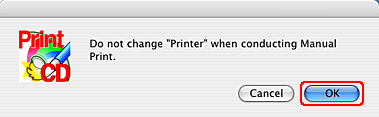
 |
Aparecerá el cuadro de diálogo Page Setup (Ajustar Página).
|

 |
Compruebe que esté seleccionada su impresora como el valor de ajuste de Format for (Formato para).
|
 |
Seleccione A4 (CD/DVD) en el ajuste Paper Size (Tamaño papel).
|
 |
Seleccione Portrait (Vertical) como valor de ajuste de Orientation (Orientación).
|
 |
Haga clic en OK (Aceptar) para acceder al cuadro de diálogo Print (Imprimir).
|

 Nota para los usuarios de Mac OS X 10.5:
Nota para los usuarios de Mac OS X 10.5:|
Si el cuadro de diálogo Print (Imprimir) no aparece ampliado, haga clic en el botón
 para ampliarlo. para ampliarlo. |
 |
Compruebe que esté seleccionada su impresora como el valor de ajuste de Printer (Impresora).
|
 |
Seleccione Print Settings (Ajustes Impresión).
|
 |
Seleccione CD/DVD o CD/DVD Premium Surface (CD/DVD superficie Premium) en el ajuste Media Type (Tipo papel).
|
 |
Modifique otros ajustes en función de sus necesidades específicas y haga clic en Print (Imprimir).
|
Impresión en un CD/DVD con un paquete de software disponible en el mercado
Si imprime en un CD/DVD con un paquete de software disponible en el mercado que admita la impresión de CD/DVD, tendrá que realizar los siguientes ajustes.
|
Size (Tamaño)
|
A4
|
|
Orientation (Orientación)
|
Portrait (Vertical)
|
|
Source (Origen) (en Windows)
|
CD/DVD
|
|
Type (Tipo)
|
CD/DVD o CD/DVD Premium Surface (CD/DVD superficie Premium)
|
|
Tray type (Tipo de bandeja)*
|
Epson Tray Type 2 (Tipo de bandeja Epson 2) **
|
* Es necesario especificarlo en algunas aplicaciones de software.
** El nombre varía según el software.
